Αντικαταστήστε # N / A ή μηδέν στο VLOOKUP με κενό ή καθορισμένο κείμενο στο Excel
Kutools για Excel
Ενισχύει το Excel με 300+
Ισχυρά χαρακτηριστικά
Αντιμετωπίσατε πρόβλημα ότι επιστρέφει την τιμή σφάλματος # N / A ή μηδέν κατά την εφαρμογή της συνάρτησης VLOOKUP στο Excel; Εδώ, το Αντικατάσταση 0 ή # N / A με κενό ή ένα βοηθητικό πρόγραμμα καθορισμένης τιμής του Kutools για Excel μπορεί να σας βοηθήσει να αντικαταστήσετε το σφάλμα μηδέν ή # N / A με κενό ή καθορισμένη τιμή δημιουργώντας έναν τύπο στο Excel. Διαδήλωση
Αντικαταστήστε την τιμή σφάλματος μηδέν ή # N / A με κενή
Αντικαταστήστε την τιμή σφάλματος μηδέν ή # N / A με καθορισμένη τιμή
Εφαρμογή αυτού του βοηθητικού προγράμματος κάνοντας κλικ στο Kutools> Super LOOKUP> Αντικατάσταση 0 ή # N / A με κενό ή καθορισμένη τιμή. Δείτε το στιγμιότυπο οθόνης:
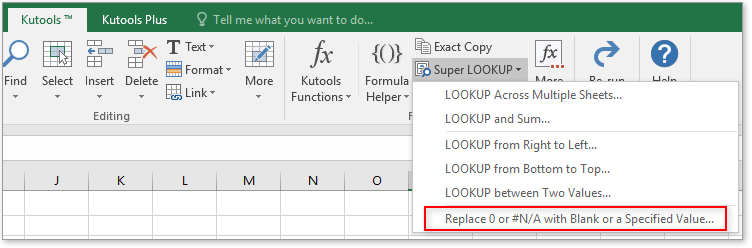 |
 |
 |
Αντικαταστήστε την τιμή σφάλματος μηδέν ή # N / A με κενή
Για να αντικαταστήσετε τις τιμές σφάλματος μηδέν ή # Δ / Α που επιστρέφονται από τη συνάρτηση VLOOKUP με κενό, μπορείτε να κάνετε τα παρακάτω βήματα:
1. κλικ Kutools > Σούπερ LOOKUP > Αντικαταστήστε το 0 ή # N / A με κενό ή καθορισμένη τιμή.
2. Στο αναδυόμενο παράθυρο διαλόγου, προσδιορίστε τις ρυθμίσεις όπως παρακάτω:
1) Στο Τιμές αναζήτησης και Παραγωγή ενότητα εύρους, καθορίστε τα κελιά τιμών αναζήτησης και το εύρος εξόδου ξεχωριστά.
2) Έλεγχος Αντικαταστήστε την τιμή σφάλματος 0 ή # N / A με κενή επιλογή;
3) Στο Φασμα ΔΕΔΟΜΕΝΩΝ ενότητα, επιλέξτε το εύρος δεδομένων συμπεριλαμβανομένων των κεφαλίδων ή εξαιρώντας όπως χρειάζεστε, και στο Βασική στήλη αναπτυσσόμενη λίστα, επιλέξτε τη στήλη στην οποία βρίσκονται οι τιμές αναζήτησης και στη συνέχεια στο Επιστροφή στήλη αναπτυσσόμενη λίστα, επιλέξτε τη στήλη από την οποία θέλετε να επιστρέψετε την αντίστοιχη τιμή.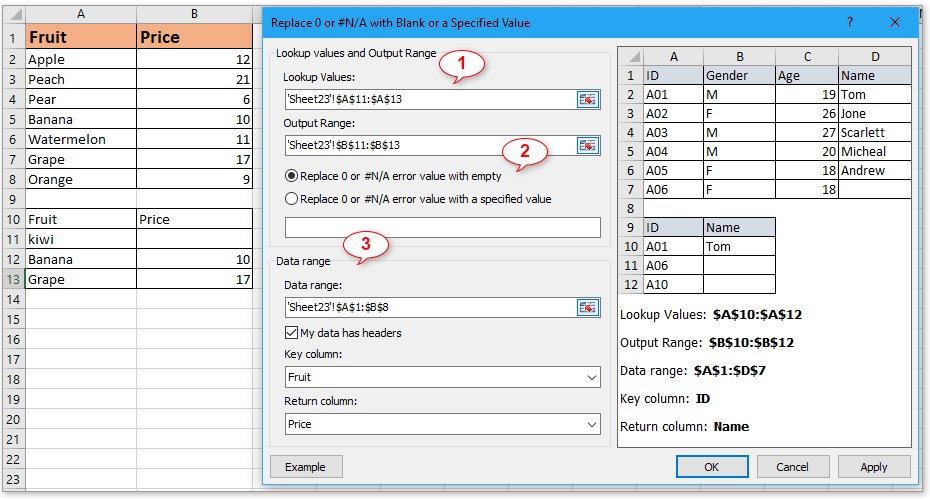
3. κλικ OK or Εφαρμογή, τότε επιστρέφονται όλες οι αντιστοιχισμένες τιμές, εάν δεν υπάρχουν αντίστοιχες τιμές, επιστρέφει κενή.
Αντικαταστήστε το μηδέν ή # N / A σφάλμα με καθορισμένη τιμή
Εάν θέλετε να αντικαταστήσετε τις τιμές σφάλματος μηδέν ή # Δ / Α που επιστρέφονται από τη συνάρτηση VLOOKUP με μια καθορισμένη τιμή, κάντε τα εξής:
1. κλικ Kutools > Σούπερ LOOKUP > Αντικαταστήστε το 0 ή # N / A με κενό ή καθορισμένη τιμή.
2. Στο αναδυόμενο παράθυρο διαλόγου, προσδιορίστε τις ρυθμίσεις όπως παρακάτω:
1) Στο Τιμές αναζήτησης και εύρος εξόδου ενότητα, καθορίστε τα κελιά τιμών αναζήτησης και το εύρος εξόδου ξεχωριστά.
2) Έλεγχος Αντικαταστήστε την τιμή σφάλματος 0 ή # N / A με μια καθορισμένη τιμή επιλογή και, στη συνέχεια, πληκτρολογήστε το κείμενο με το οποίο θέλετε να αντικαταστήσετε την τιμή σφάλματος μηδέν ή # N / A στο παρακάτω πλαίσιο κειμένου
3) Στο Φασμα ΔΕΔΟΜΕΝΩΝ ενότητα, επιλέξτε το εύρος δεδομένων συμπεριλαμβανομένων των κεφαλίδων ή εξαιρώντας όπως χρειάζεστε, και στο Βασική στήλη αναπτυσσόμενη λίστα, επιλέξτε τη στήλη στην οποία βρίσκεται η τιμή αναζήτησης και μετά στο Επιστροφή στήλη αναπτυσσόμενη λίστα, επιλέξτε τη στήλη που θέλετε να επιστρέψετε την αντίστοιχη τιμή.
3. κλικ OK or Εφαρμογή, τότε επιστρέφονται όλες οι αντιστοιχισμένες τιμές, εάν δεν υπάρχουν αντίστοιχες τιμές, επιστρέφει το καθορισμένο κείμενο.
Συμβουλή:
Εάν χρησιμοποιείτε αυτό το βοηθητικό πρόγραμμα για πρώτη φορά, μπορείτε να κάνετε κλικ Παράδειγμα κουμπί  στο Αντικαταστήστε το 0 ή # N / A με κενό ή καθορισμένη τιμή διαλόγου για να εμφανιστεί ένα φύλλο δείγματος για να κατανοήσετε πώς να χρησιμοποιήσετε αυτό το βοηθητικό πρόγραμμα.
στο Αντικαταστήστε το 0 ή # N / A με κενό ή καθορισμένη τιμή διαλόγου για να εμφανιστεί ένα φύλλο δείγματος για να κατανοήσετε πώς να χρησιμοποιήσετε αυτό το βοηθητικό πρόγραμμα.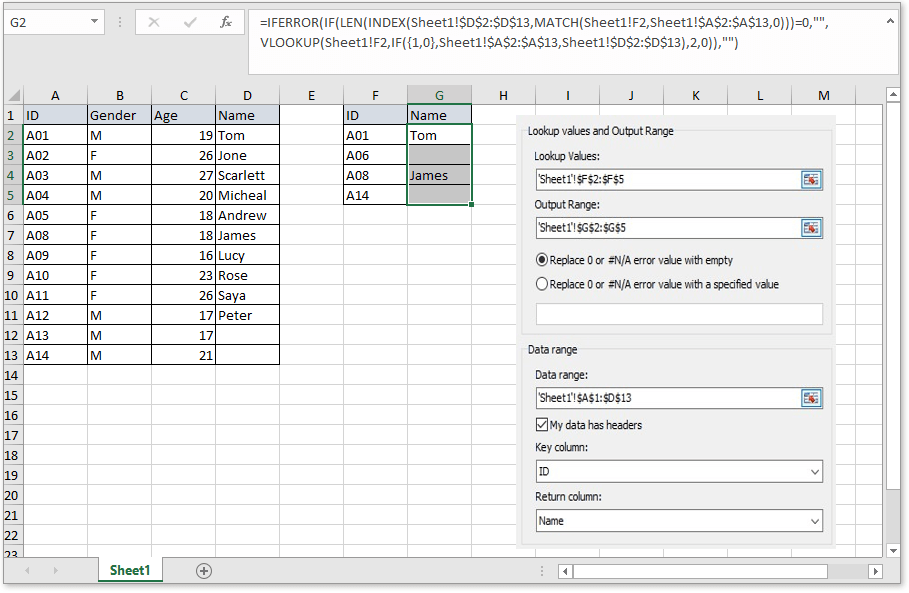
Αντικαταστήστε το 0 ή # N / A με κενό ή καθορισμένη τιμή
| Kutools για Excel: 300 + συναρτήσεις που πρέπει να έχετε στο Excel, Δωρεάν δοκιμή 30 ημερών από εδώ. |
Τα παρακάτω εργαλεία μπορούν να εξοικονομήσουν πολύ χρόνο και χρήμα, ποιο είναι κατάλληλο για εσάς;
Καρτέλα Office: Χρήση εύχρηστων καρτελών στο Office σας, όπως ο τρόπος των Chrome, Firefox και New Internet Explorer.
Kutools για Excel: Περισσότερες από 300 προηγμένες λειτουργίες για Excel 2021, 2019, 2016, 2013, 2010, 2007 και Office 365.
Kutools για Excel
Η λειτουργικότητα που περιγράφεται παραπάνω είναι μόνο μία από τις 300 ισχυρές λειτουργίες του Kutools για Excel.
Σχεδιασμένο για Excel(Office) 2021, 2019, 2016, 2013, 2010, 2007 και Office 365. Δωρεάν λήψη και χρήση για 30 ημέρες.
